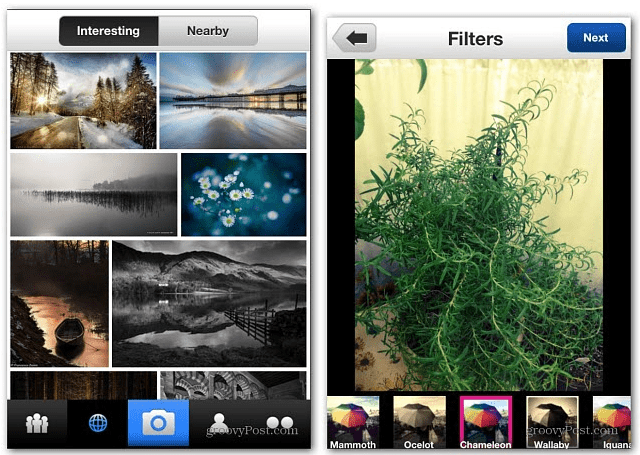Paskutinį kartą atnaujinta

Didelis „AirPod Pros“ pranašumas yra galimybė užblokuoti išorinį triukšmą. Štai kaip įjungti triukšmo slopinimą „AirPods“.
Viena iš populiarių „AirPod Pro“ funkcijų yra galimybė įjungti triukšmo slopinimą, kad būtų užblokuotas visas išorinis triukšmas. Nors tai puiki funkcija, galbūt nežinote, kaip ją įjungti arba išjungti.
Kai naudojate „AirPod“, jums reikės „Apple“ įrenginio, pvz., „iPhone“ ar „iPad“, kad įjungtumėte arba išjungtumėte šią funkciją. Taip pat galite perjungti tris skirtingus triukšmo slopinimo režimus.
Jei neseniai įsigijote naują „Apple“ į ausį įtaisytų pumpurų rinkinį, štai kaip „AirPod“ įrenginiuose įjungti triukšmo slopinimą (arba vėl jį išjungti).
Kaip įjungti triukšmo slopinimą „AirPods“.
Viena iš puikių „AirPod Pro“ funkcijų yra ta, kad galite naudoti „iPhone“ ar „iPad“ valdymo centrą, kad įjungtumėte arba išjungtumėte triukšmo slopinimo funkciją.
Norėdami valdyti „AirPods“ triukšmo slopinimą:
- Norėdami pradėti, turite atidaryti Valdymo centras braukdami žemyn iš kairiojo ekrano viršaus žemyn. Tai kur Bevielis internetas ir Akumuliatoriaus piktograma yra įsikūręs.
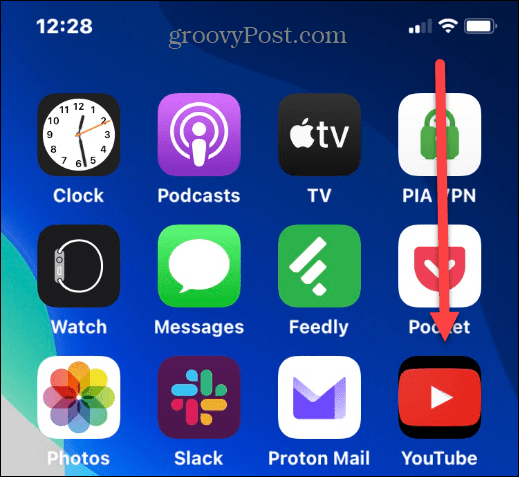
- Kada Valdymo centras atsidaro, bakstelėkite ir palaikykite Garsumo slankiklis ją išplėsti.
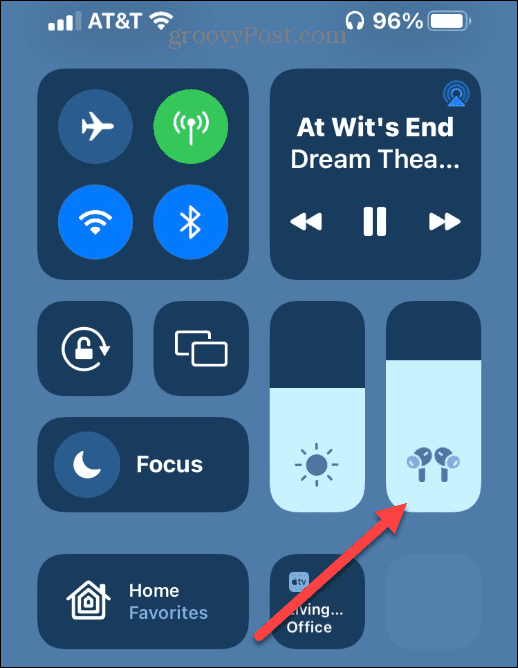
- Bakstelėkite Triukšmo panaikinimas mygtuką po garsumo slankikliu.
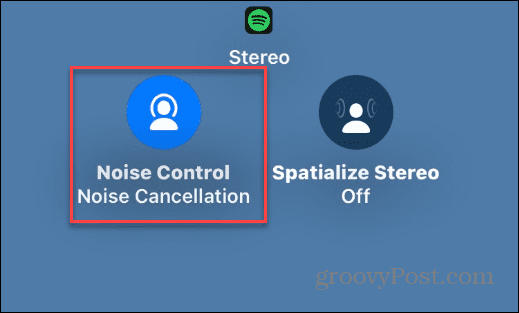
- Galite pasirinkti iš trijų variantų, įskaitant Triukšmo panaikinimas, Išjungta, ir Skaidrumas. Bakstelėkite Triukšmo panaikinimas kad įgalintumėte funkciją „AirPods Pro“.
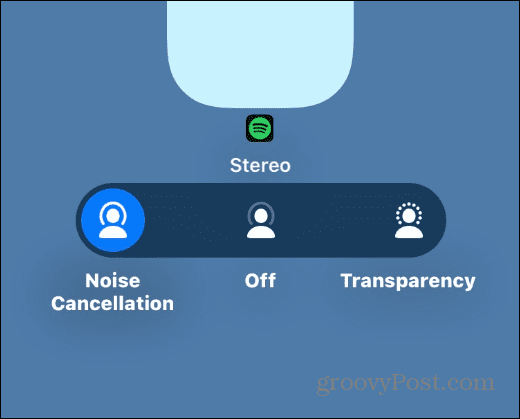
Prisimink tai Skaidrumas praleidžia tam tikrą aplinkos triukšmą, tuo tarpu Išjungta funkcija visiškai išjungiama.
Kaip tiesiogiai „AirPods Pro“ įjungti triukšmo panaikinimą
Naudoti valdymo centrą telefone triukšmo slopinimui valdyti yra paprasta, tačiau tai galite padaryti ir paspausdami „AirPods“.
Norėdami tiesiogiai įjungti arba išjungti triukšmo slopinimą „AirPods Pro“, paspauskite ir palaikykite Jėgos jutiklis ant ankšties stiebo. Išgirsite skambėjimą – jis persijungs iš vieno režimo į kitą kiekvieną kartą, kai jį paspausite.

Kiekvienas režimas turi skirtingą varpelio tipą, leidžiantį nustatyti, kuriame režime jis veikia. Tai galite padaryti su kairiąja arba dešine ausine.
Pavyzdžiui, jums nereikia vienu metu spausti Jėgos jutiklis ant abiejų.
Tinkinkite „AirPods Pro“ valdiklius
Taip pat verta paminėti, kad galite tinkinti, ką Jėgos jutiklis mygtukas daro.
Pavyzdžiui, galite pasirinkti, kuriuos režimus jis veikia, pvz., tik įjungti arba išjungti triukšmo slopinimą.
Norėdami tinkinti savo „AirPods Pro“ valdiklius:
- Įsitikinkite, kad „AirPods“ prijungti prie „iPhone“ arba „iPad“, ir bakstelėkite Nustatymai mygtuką.
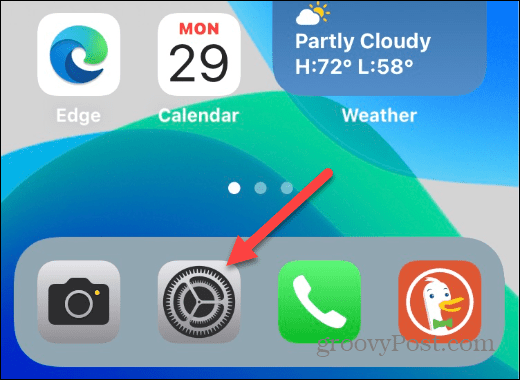
- Bakstelėkite Bluetooth parinktį iš meniu.
- Bakstelėkite informacijos piktograma dešinėje „AirPods Pro“ pusėje.
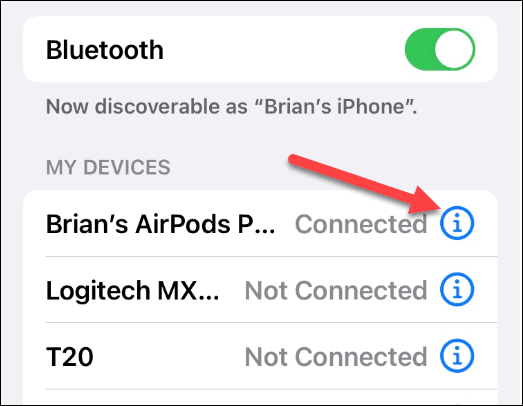
- Pagal Paspauskite ir palaikykite „AirPod“. skiltyje pasirinkite vieną iš Kairė arba Teisingai AirPod.
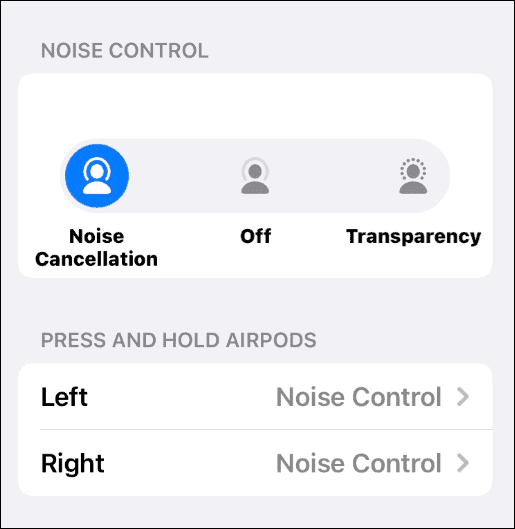
- Dabar galite pasirinkti skirtingus Triukšmo valdymas parinktis, pvz., įjungti jį tik paspaudus Jėgos jutiklis ir vėl jį paspausdami išjunkite.
- Kitas puikus dalykas, kurį galite padaryti, tai turėti įjungti Siri kai paspausite, pavyzdžiui, kitą. Arba galite paleisti „Siri“, kai paspausite bet kurį iš jų, ir išsaugokite triukšmo panaikinimo nustatymus tokius, kokie jie yra.
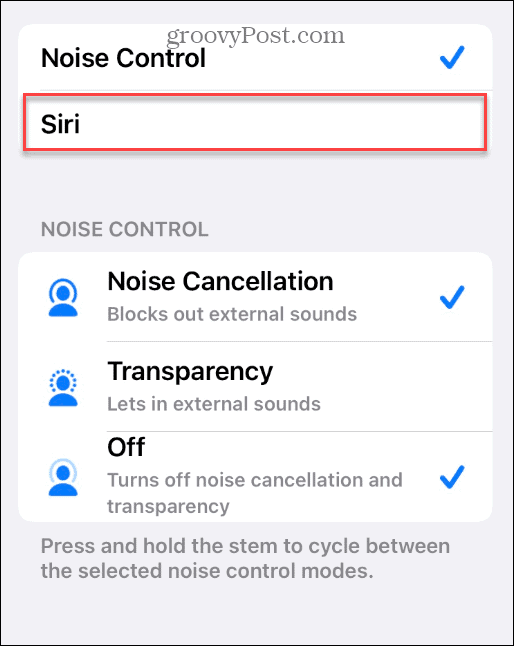
Triukšmo panaikinimas „AirPods“.
Jei turite „AirPods Pro“ rinkinį ir klausydamiesi muzikos jus erzina išoriniai trukdžiai, triukšmo slopinimo funkcija yra puiki. Tačiau jums nereikia triukšmo slopinimo funkcijos, kad įprasti „AirPod“ būtų naudingi.
Neturite iPhone? Tu gali prijunkite „AirPod“ prie „Windows 11“ kompiuterio. Taip pat galite naudoti naudoti „AirPods“ „Android“.. Jei kyla problemų dėl „AirPods“ ir „Mac“, peržiūrėkite juos „AirPods“, neprisijungiančių prie „Mac“, pataisymai.
Norite atnaujinti savo „AirPod“? Jei norite, kad „AirPod Pro“ būtų pašalintas triukšmas, kad klausymas būtų įtraukiantis, šiomis dienomis „Amazon“ galite juos įsigyti gana geromis kainomis.

Aktyvus triukšmo slopinimas blokuoja išorinį triukšmą, todėl galite pasinerti į muziką; Skaidrumo režimas, skirtas girdėti ir bendrauti su aplinkiniu pasauliu
Amazon.com Kaina atnaujinta 2022-09-12 – Mes galime uždirbti komisinius už pirkinius naudodami mūsų nuorodas: daugiau informacijos
Kaip rasti „Windows 11“ produkto kodą
Jei jums reikia perkelti „Windows 11“ produkto kodą arba tiesiog jo reikia švariai įdiegti OS,...
Kaip išvalyti „Google Chrome“ talpyklą, slapukus ir naršymo istoriją
„Chrome“ puikiai išsaugo naršymo istoriją, talpyklą ir slapukus, kad optimizuotų naršyklės veikimą internete. Jos kaip...
Kainų suderinimas parduotuvėje: kaip gauti kainas internetu perkant parduotuvėje
Pirkimas parduotuvėje nereiškia, kad turite mokėti didesnę kainą. Dėl kainų atitikimo garantijų galite gauti nuolaidų internetu apsipirkdami...